¿Cómo descargar e instalar controladores de impresoras en Mac? Fácil y rápido

En la actualidad el uso de controladores de impresoras en Mac ha disminuido dramáticamente, esto ha complicado un poco el entendimiento de su instalación. Pero en este artículo podrá encontrar la manera más sencilla de hacerlo, sin dificultades ni opciones que le llevarán toda la vida hacer.
https://youtu.be/78EObXNwEc0
¿Cómo instalar controladores de impresoras en Mac?
Primeramente, es necesario destacar que cada modelo de impresora o fabricante posee sus propios controladores, por ende, lo primero que debe hacer es, conocer el modelo de la impresora. Una vez sepa esto puede dar inicio al proceso de instalación de los controladores, se sorprenderá de lo sencillo que puede llegar a ser.
Conseguir los controladores
Sabiendo el modelo de la impresora, será realmente sencillo encontrar los controladores, hay dos métodos para obtenerlos, uno mucho más sencillo que el otro.
El primero es mediante el CD de instalación de la impresora, si cuenta con este, ha recorrido la mitad del camino, solo queda llegar a la instalación. Por otra parte, el método un poco más tedioso es el de descargar los controladores, esto puede hacerlo desde la página oficial del fabricante, es lo más recomendable.
Descargar los controladores
En la web, hay muchísima información disponible y en ella, será sencillo localizar los controladores más actualizados con solo buscar el modelo de la impresora.
La opción más segura de descarga es mediante la página oficial del fabricante de la impresora, generalmente proveen los controladores. Descargue el archivo y podrá dar inicio a la instalación. ¡Así de sencillo!

Instalar los controladores
Antes de comenzar tenga a mano la impresora y los cables que la conectarán con la Mac, para dar inicio, conéctala y enciéndela. En caso de que el computador no reconozca la impresora, será necesario que la reinicie, esto ayudará a la instalación.
Bien, si posee el CD, solo será necesario que lo coloque en la computadora y permita que corra el programa de instalación. Si no posee el CD y ha descargado los controladores, debe localizar el archivo y extraer el .Zip, ahora, solo queda ejecutar el archivo para lograr la instalación.
Activa tu impresora
Habiendo instalado los controladores de impresoras en Mac solo queda validar la impresora, para esto, ingrese al centro de impresión, ahí se hará el proceso.
Estando ahí, oprima al mismo tiempo las teclas “Alt” y “Añadir”, aparecerá una lista de las impresoras que ha reconocido el computador. Con el segundo clic seleccione la impresora y oprima “Añadir”. En caso de que la impresora se muestre en el centro antes de este proceso, no será necesario hacerlo.
¿Para qué se necesitan los controladores de impresoras en Mac?
Los controladores son un archivo ejecutable que permita que un dispositivo pueda conectarse correctamente a tu computador y ejecutar su tarea.
Estos, a su vez, facilitan características que te ayudan a decidir el estilo de impresión y la forma más sencilla de hacerlo, cosas que determina el fabricante.
Las computadoras Mac cuentan con sistemas de conexión inalámbricos, esto hace que mayormente las impresoras ideales sean las que utilizan este sistema.
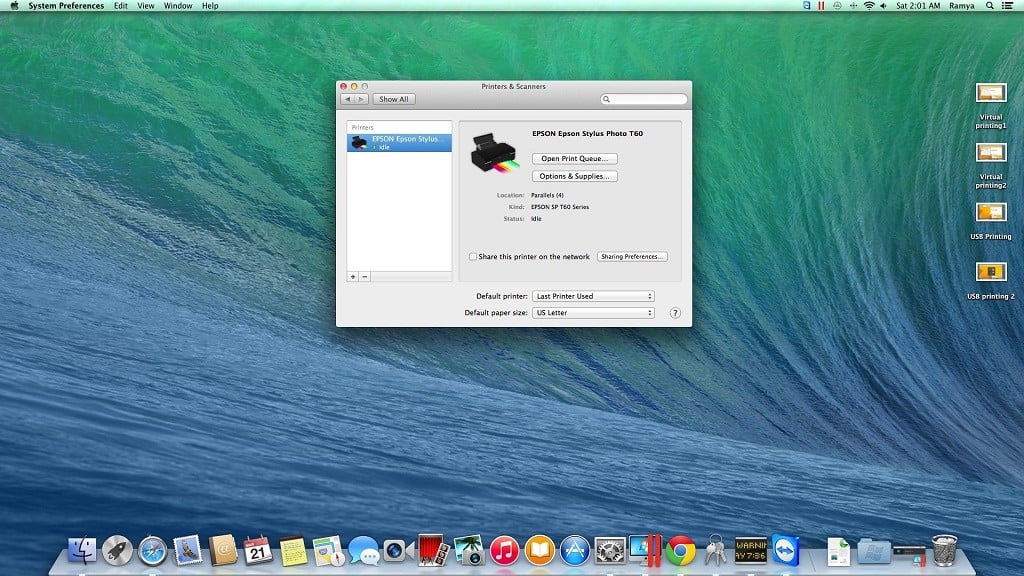
Es por esto que cuenta con muchos menos drivers, al no ameritar que el dispositivo se conecte directamente. De ahí, la necesidad de hacer una instalación manual.
¿Hasta cuándo serán útiles los controladores de impresoras en Mac?
Un controlador, aun en su versión inicial, puede lograr que una impresora se conecte correctamente a tu computador, logrando que puedas usarlo con facilidad.
Con el pasar del tiempo los controladores o drivers irán desapareciendo, haciendo que las impresoras cableadas se vuelvan obsoletas. Por esto, es ideal prever este momento en que no se puedan utilizar. Espero este artículo haya sido de gran ayuda para solventar tu problema con la impresora.